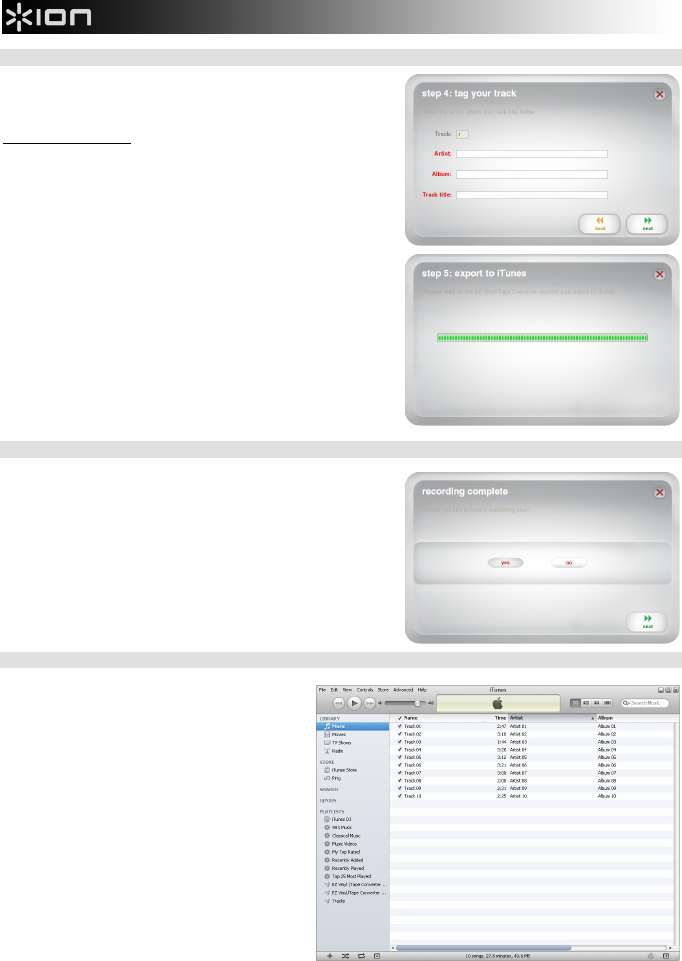-
Ez Vinyl/Tape converter ist installiert aber es öffnen sich nicht die Seiten mit den 3 Schritten Eingereicht am 10-2-2023 16:38
Antworten Frage melden -
der Converter kann i-tunes nicht erkennen und convertiert nicht
Antworten Frage melden
Eingereicht am 4-3-2021 20:16 -
habe den vinyl bereits mehrfach benutzt ich kann jedoch die umstellung von mono auf stereoaufnahmen nicht durchführen Eingereicht am 18-2-2019 10:07
Antworten Frage melden -
zeigt an, daß iTunes installiert werden muß, obwohl sich dies bereits am Computer befindet Eingereicht am 9-1-2019 11:06
Antworten Frage melden -
Ist Windows 10 kompatibel mit dem Vinly-Tape Converter? Eingereicht am 31-5-2018 19:55
Antworten Frage melden -
was muss ich installieren, damit der plattenteller sich dreht?
Antworten Frage melden
Eingereicht am 12-1-2018 16:40 -
ich kann den aufgenommen Track auf meinen Rechner nicht finden, auch nicht in iTunes.
Antworten Frage melden
Woran kann das liegen?
Eingereicht am 3-1-2017 13:43 -
bedienungsanleitung
Antworten Frage melden
Eingereicht am 29-1-2014 20:06-
Stromversorgung? Beantwortet 29-1-2014 20:12
Finden Sie diese Antwort hilfreich? (13) Antwort melden
-